Der Sinn von Find.Same.Images besteht darin, gleiche, oder ähnliche Bilder zu finden, um Duplikate zu entfernen, oder Bilder mit höherer Auflösung zu finden!Inhalt: 1.) ... Die Entstehung von Find.Same.Images!
|
| (Bild-1) Identische Bilder finden wie in Foto-Experte! |
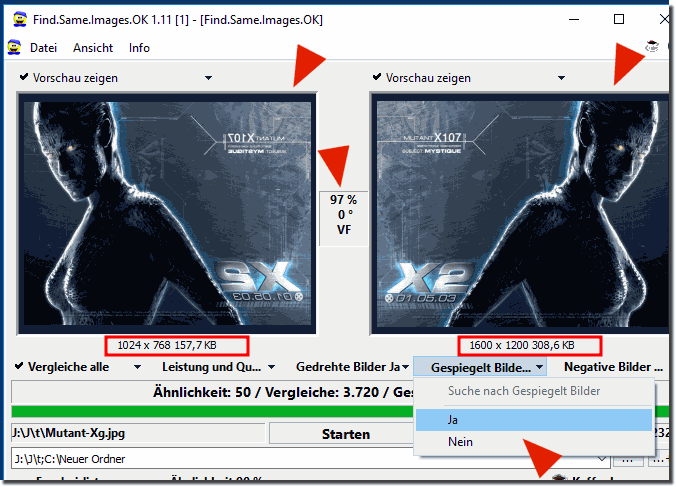 |
Abschließend:
Sie können dieses Beispiel als Lösung jedoch problemlos und ohne weiteres bei der Suche nach identischen Bildern oder ähnlichen Photos bedenkenlos auch auf früheren und älteren Versionen von Microsofts Windows Betriebssystemen einsetzen, um auch Duplikate von Bildern zu finden.
Bei der doppelten Bilder Suche ist es auch egal, ob es ein heimischer Windows Desktop PC ist, oder ob Sie die Facebook Fotos und / oder Twitter-Images in einem Kaffee vergleichen, am Tablet, oder Surface Pro und Go, oder sogar als professioneller Photograf an einem High-end MS Server Betriebssystem.
Es ist wirklich sehr sinnvoll und vorteilhaft diese Bildvergleich Software zu verwenden, oder einfach nur zum Spaß zu testen, es wurde an verschiedenen MS Systemen getestet und erfolgreich verifiziert.
Sie können dieses Beispiel als Lösung jedoch problemlos und ohne weiteres bei der Suche nach identischen Bildern oder ähnlichen Photos bedenkenlos auch auf früheren und älteren Versionen von Microsofts Windows Betriebssystemen einsetzen, um auch Duplikate von Bildern zu finden.
Bei der doppelten Bilder Suche ist es auch egal, ob es ein heimischer Windows Desktop PC ist, oder ob Sie die Facebook Fotos und / oder Twitter-Images in einem Kaffee vergleichen, am Tablet, oder Surface Pro und Go, oder sogar als professioneller Photograf an einem High-end MS Server Betriebssystem.
Es ist wirklich sehr sinnvoll und vorteilhaft diese Bildvergleich Software zu verwenden, oder einfach nur zum Spaß zu testen, es wurde an verschiedenen MS Systemen getestet und erfolgreich verifiziert.
2.) Technische Gedanken zu identische oder ähnliche Bilder auf einem Computer zu finden!
"Find.Same.Images" ist eine Software oder Funktion, die entwickelt wurde, um identische oder ähnliche Bilder auf einem Computer oder in einem Dateisystem zu finden. Der Zweck dieser Funktion besteht darin, Benutzer bei verschiedenen Aufgaben und Szenarien zu unterstützen:
Speicherplatz sparen:
Wenn Sie viele Kopien desselben Abbilds auf Ihrem Computer haben, können Sie mit Find.Same.Images diese Duplikate identifizieren und löschen, um Speicherplatz freizugeben.
Organisation:
Bei der Verwaltung von Bildsammlungen kann die Funktion nützlich sein, um doppelte oder sehr ähnliche Bilder zu identifizieren und zu organisieren. Dies kann besonders nützlich sein, wenn Sie eine große Sammlung von Fotos oder Grafiken haben.
Fotoverwaltung:
Fotografen und Designer können Find.Same.Images verwenden, um ähnliche Aufnahmen zu identifizieren und auszuwählen, die sie behalten oder weiter bearbeiten möchten.Datenschutz: In einigen Fällen kann die Identifizierung identischer Bilder dazu beitragen, vertrauliche Informationen zu finden und sicherzustellen, dass sie gelöscht oder geschützt werden.
Qualitätskontrolle:
Bei der Erstellung von Grafiken oder Inhalten für Websites oder Druckmaterialien kann die Funktion dazu beitragen, dass nur die besten Versionen eines Bildes ausgewählt werden.
Bildanalyse:
Für forensische Analysen oder wissenschaftliche Studien kann Find.Same.Images beim Identifizieren und Vergleichen von Bildern nützlich sein.
Info:
Die genaue Verwendung und die verfügbaren Funktionen können je nach der spezifischen Software oder Anwendung, die Find.Same.Images anbietet, variieren. In der Regel funktioniert es jedoch durch den Vergleich visueller Eigenschaften der Bilder, wie z. B. Pixelwerte, Farben, Muster und Strukturen, um identische oder sehr ähnliche Bilder zu erkennen.
Die genaue Verwendung und die verfügbaren Funktionen können je nach der spezifischen Software oder Anwendung, die Find.Same.Images anbietet, variieren. In der Regel funktioniert es jedoch durch den Vergleich visueller Eigenschaften der Bilder, wie z. B. Pixelwerte, Farben, Muster und Strukturen, um identische oder sehr ähnliche Bilder zu erkennen.
FAQ 8: Aktualisiert am: 16 September 2024 18:29

